【Zoom】ログイン/サインインできない原因/対処法を解説!
この記事では、Zoomでログイン・サインインできない原因と対処法について特集します。Zoomでログインできない場合は原因を探り対策することが必要です。認証情報やFacebook、バージョン、キャッシュなど、あらゆる観点から解説します。

目次
- 1Zoomとは
- ・Zoomの概要
- ・Zoom公式サイトとアプリ
- 2Zoomでログイン/サインインができない原因/対処法~認証情報~
- ・Facebookなどの認証情報に変更がある
- ・会社や学校の認証情報でのサインイン
- 3Zoomでログイン/サインインができない原因/対処法~パスワード~
- ・パスワードを忘れてしまった
- 4Zoomでログイン/サインインができない原因/対処法~アプリ~
- ・アプリのインストールがされていない
- ・アプリのバージョンが古い
- 5Zoomでログイン/サインインができない原因/対処法~その他~
- ・Zoom側の不具合
- ・ブラウザ版使用/原因不明
- 6Zoomでログインせずにミーティング参加する方法
- ・ブラウザで参加する手順
- ・合わせて読みたい!Zoomに関する記事一覧
Zoomとは
まずはZoomとは何かについて説明します。
Zoomの概要
Zoomは、オンラインミーティングができるWeb会議システムです。マルチデバイスで使え、最大1,000名まで参加可能です。
特徴/機能
送信先を絞ったチャット機能や会議の録画機能、バーチャル挙手機能などがあります。
プラン
Zoomには無料プランと有料プランがあります。用途によって選択します。
Zoom公式サイトとアプリ
公式サイトとアプリについては以下からチェックできます。
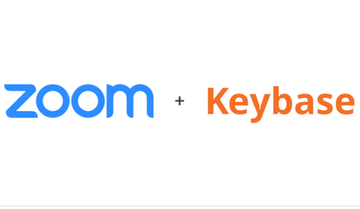 Zoomがエンドツーエンド暗号化技術の「Keybase」を買収!セキュリティを改善!
Zoomがエンドツーエンド暗号化技術の「Keybase」を買収!セキュリティを改善!Zoomでログイン/サインインができない原因/対処法~認証情報~
早速ログインできない際の対処法を説明します。まずは認証情報について解説します。
Facebookなどの認証情報に変更がある
原因としては、Facebookなどの認証情報に変更がある場合に起こります。
メールアドレス設定をチェック
メールアドレスの設定をチェックする必要があります。アカウントそのものではなく登録メールアドレスと紐づけされているためです。FacebookやGoogleログインともに同じです。
会社や学校の認証情報でのサインイン
また会社や学校の認証情報でのサインインの場合についても紹介します。
SSOでサインインから試みる
この場合は通常のログイン画面ではなく「SSOでサインイン」から試みてください。
 【これだけでOK】スマホの「Zoom」の使い方をくわしく解説!
【これだけでOK】スマホの「Zoom」の使い方をくわしく解説!Zoomでログイン/サインインができない原因/対処法~パスワード~
次に、ログインできないのがパスワードが原因となっている場合の対処法について説明します。
パスワードを忘れてしまった
Zoomにログイン・サインインする際にパスワードを忘れてしまうというトラブルも良くあります。
パスワードのリセット
この場合の対処法は簡単です。画像のようにサインイン画面でパスワード照会をします。または以下のリンクにアクセスして、パスワードをリセットしてください。
 【Zoom】莫大な通話料がかかる?スマホの設定について解説!
【Zoom】莫大な通話料がかかる?スマホの設定について解説!Zoomでログイン/サインインができない原因/対処法~アプリ~
次に、アプリ自体が原因となっている場合の対処法について説明します。
アプリのインストールがされていない
初めて行う場合に開催者ではなく参加者によくあるトラブルですが、アプリのインストールがされていないケースです。
アプリを再インストールする
この場合はアプリを再インストールすることで解決できます。再インストールは公式サイトから行います。まだ一度も導入したことが無い場合は、再インストールではなく、初回のインストールになります。
アプリのバージョンが古い
また、Zoomのアプリが古いバージョンであることも原因として考えられます。
最新バージョンにする
古いバージョンの場合は、最新バージョンにすることで解決できます。デスクトップ版のZoomはユーザー側で更新する必要があります。
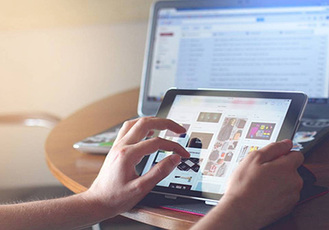 【Zoom】画面共有のやり方!リモート操作の使い方も解説!
【Zoom】画面共有のやり方!リモート操作の使い方も解説!Zoomでログイン/サインインができない原因/対処法~その他~
次に、他に考えられる原因について解説していきます。
Zoom側の不具合
Zoom側の不具合も原因として考えられます。アクセス障害など大規模な不具合が発生している可能性もあります。
不具合の発生について調べる
Twitterでのツイート検索や公式アカウントをチェックすることで、原因を把握することができます。
ブラウザ版使用/原因不明
また、ブラウザ版を使用していて原因不明のトラブルが発生した場合は以下の対処法を試すことがおすすめです。
キャッシュの削除
この場合はブラウザのキャッシュを削除することで改善される場合があります。不要なキャッシュは定期的に削除すると便利です。キャッシュ削除ツールなどで快適に行うことができます。
 【Zoom】有料プランは中国を経由しないリージョンの設定が可能に!
【Zoom】有料プランは中国を経由しないリージョンの設定が可能に!Zoomでログインせずにミーティング参加する方法
最後に、ログインせずにミーティングに参加する方法について解説します。会社の規則などでアプリインストールを禁止されていてできない場合はこちらの手順で可能になります。
ブラウザで参加する手順
この場合はブラウザで参加します。以下の手順で進めていきます。
URLを開く
まずはURLを開きます。URLは事前に主催者からもらっておきます。
ブラウザから参加をクリック
アプリケーションで開く許可をキャンセルし、ブラウザから参加をクリックします。
ログイン/サインインをする
最後にログインします。ZoomアカウントやSSO(会社の認証情報)、GoogleアカウントそしてFacebookアカウントのいずれかの登録が必要になります。
合わせて読みたい!Zoomに関する記事一覧
 教育関係者に「Zoom」を遠隔授業の支援で無料提供!
教育関係者に「Zoom」を遠隔授業の支援で無料提供!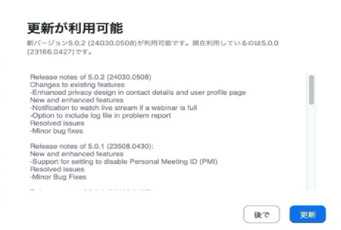 「Zoom」がv5.0.2アップデート!アスタリスクで個人情報を隠す!
「Zoom」がv5.0.2アップデート!アスタリスクで個人情報を隠す! 「Zoomウェビナー」の特徴をくわしく解説!
「Zoomウェビナー」の特徴をくわしく解説! ZOOM使用の「オンライン英会話サロン」が無料!外出自粛を支援!
ZOOM使用の「オンライン英会話サロン」が無料!外出自粛を支援!




















